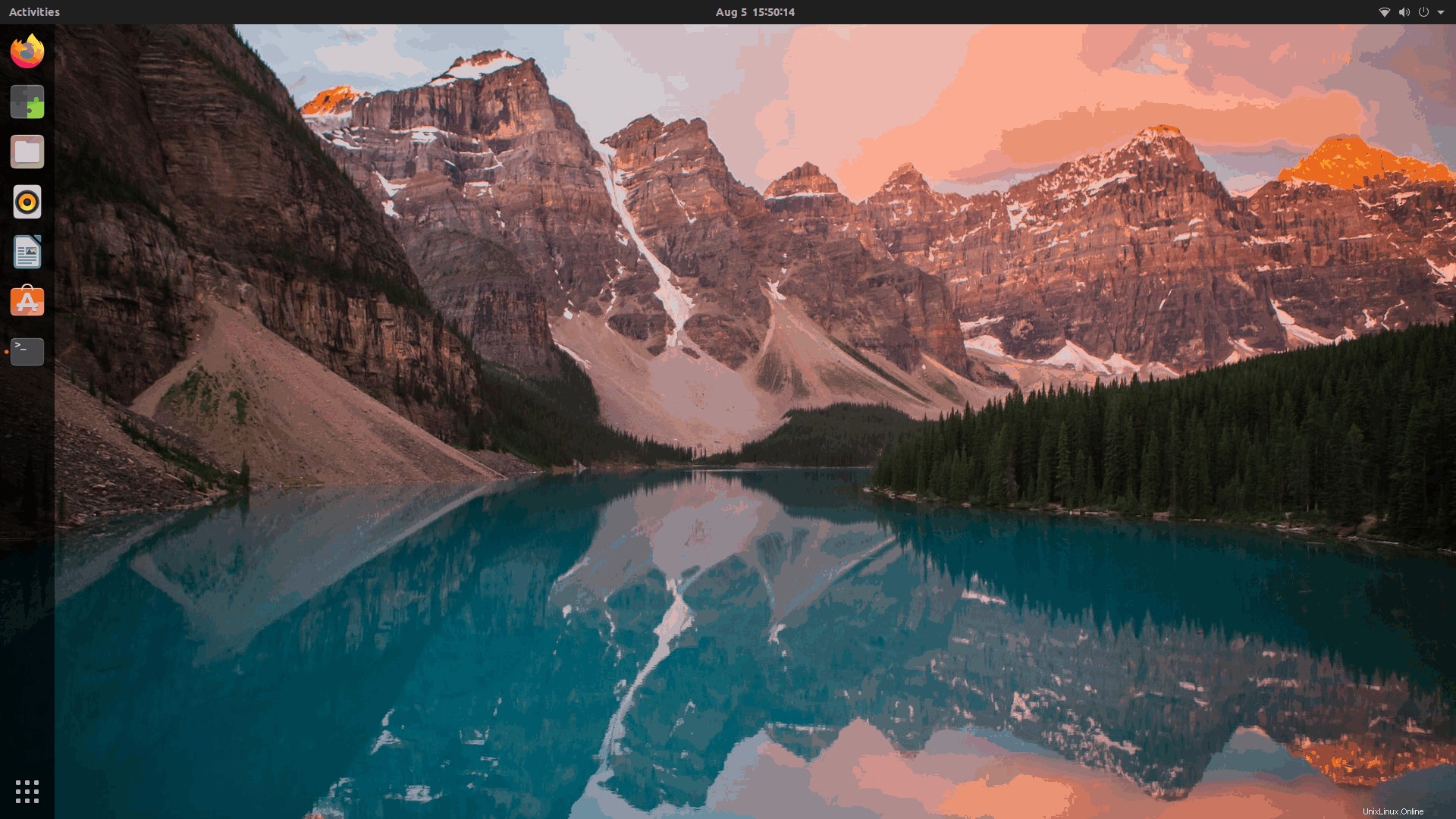Quiero un acceso directo para ocultar la barra superior y el acoplamiento, así que pensé que la mejor manera de hacerlo sería encontrar un comando de terminal que haga lo mismo. Entonces, ¿alguien puede decirme el comando para hacerlo u otra forma de hacerlo? ¿Funciona el atajo?
Respuesta aceptada:
Este comando se puede usar para ocultar la barra superior
gdbus call --session --dest org.gnome.Shell --object-path /org/gnome/Shell --method org.gnome.Shell.Eval string:'Main.panel.actor.hide();'
para mostrarlo de nuevo
gdbus call --session --dest org.gnome.Shell --object-path /org/gnome/Shell --method org.gnome.Shell.Eval string:'Main.panel.actor.show();'
Puede modificar los comandos con un script para alternar entre mostrar y ocultar.
Para la ocultación del puerto de Ubuntu, la siguiente solución es un poco exagerada porque estamos deshabilitando toda la extensión.
gdbus call --session --dest org.gnome.Shell.Extensions --object-path /org/gnome/Shell/Extensions --method org.gnome.Shell.Extensions.DisableExtension [email protected]
para habilitar atrás
gdbus call --session --dest org.gnome.Shell.Extensions --object-path /org/gnome/Shell/Extensions --method org.gnome.Shell.Extensions.EnableExtension [email protected]
Puede modificar los comandos con un script para alternar Habilitar y Deshabilitar
Todos juntos pueden tener un solo atajo de teclado que puede alternar "Ocultar la barra superior y deshabilitar la extensión" "Mostrar la barra superior y habilitar la extensión"
puede crear un script con el contenido a continuación..
#!/bin/bash
status1=`gdbus call --session --dest org.gnome.Shell --object-path /org/gnome/Shell --method org.gnome.Shell.Eval string:'Main.panel.actor.visible;'`
status2=`gdbus call --session --dest org.gnome.Shell.Extensions --object-path /org/gnome/Shell/Extensions --method org.gnome.Shell.Extensions.GetExtensionInfo [email protected] | grep "'state': <2.0>" >/dev/null && echo "OFF" || echo "ON"`
if [ "$status1" == "(true, 'false')" ]; then
gdbus call --session --dest org.gnome.Shell --object-path /org/gnome/Shell --method org.gnome.Shell.Eval 'Main.panel.actor.show();'
else
gdbus call --session --dest org.gnome.Shell --object-path /org/gnome/Shell --method org.gnome.Shell.Eval 'Main.panel.actor.hide();'
fi
if [ "$status2" == "ON" ]; then
gdbus call --session --dest org.gnome.Shell.Extensions --object-path /org/gnome/Shell/Extensions --method org.gnome.Shell.Extensions.DisableExtension [email protected]
else
gdbus call --session --dest org.gnome.Shell.Extensions --object-path /org/gnome/Shell/Extensions --method org.gnome.Shell.Extensions.EnableExtension [email protected]
fi
A continuación, el GIF muestra el resultado. Sin embargo, cuando gnome-shell se actualiza/vuelve a iniciar sesión/reinicia, etc. afectará la persistencia.